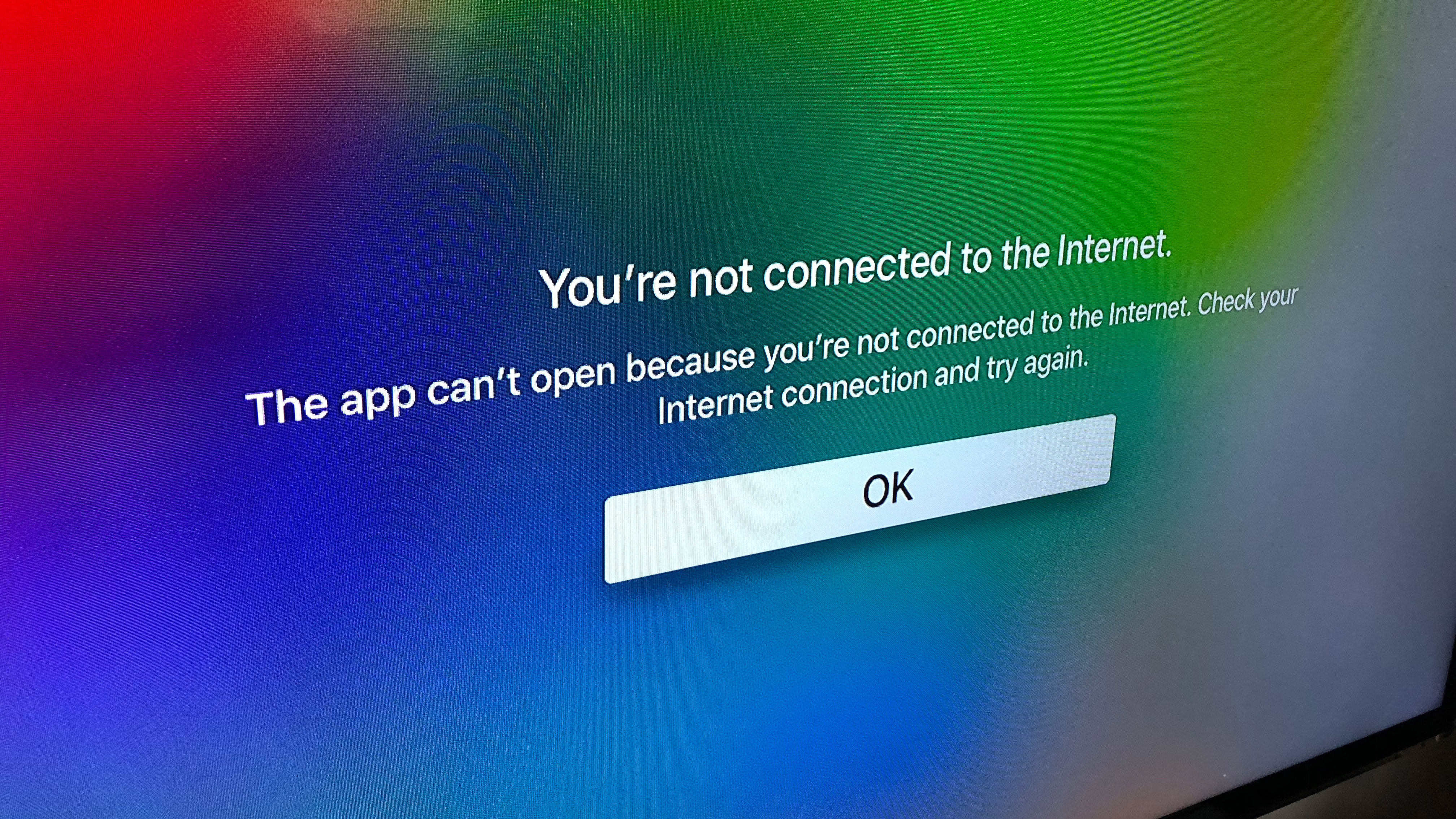Obsah
Společnost Apple Inc. vyvíjí Apple TV, mikrokonzoli a digitální přehrávač médií. Umožňuje sledování televizních pořadů online, nebo můžete využít funkci Airplay pro výměnu médií z počítačů, iPodů, iPhonů a iPadů na širokoúhlých televizorech s vysokým rozlišením.
Apple TV je v podstatě vynikající zábavný gadget. Když se však Apple TV nechce připojit k síti Wi-Fi, může to být zklamání a otrava.
Pokud se s Apple TV potýkáte s takovými problémy, pokračujte v čtení, protože vám prozradíme několik praktických řešení, jak tento problém vyřešit.
V tomto článku vám navrhneme způsoby, které vám pomohou vyřešit nejrůznější problémy s připojením zařízení jediným kliknutím.
Problémy se sítí Wi-Fi
Níže jsou uvedeny některé příznaky problémů s připojením Wi-Fi:
- Stahování stále probíhá.
- Nelze přehrát média.
- Nemohu se připojit k síti Wi-Fi.
- Zobrazení některých chybových hlášení. Například "Došlo k problému při načítání tohoto média" nebo "Při načítání tohoto obsahu došlo k chybě".
Také se potýkáte se stejným problémem? Nepřipojuje se vaše Apple TV k internetu přes router? Tak si bez dalších okolků přečtěte článek a najděte řešení, jak opravit připojení Apple TV!
Kontrola problémů se sítí
Pokud vaše Apple TV nefunguje správně a domníváte se, že příčinou je problém s Wi-Fi, postupujte takto.
- Nejprve zkontrolujte, zda připojení k internetu funguje prostřednictvím jiného zařízení ve stejné síti jako Apple TV. Pokud se nemůžete připojit, je problém v televizním zařízení.
- Pokud máte starší Apple TV, přejděte do Nastavení>Obecné> Síť. Na Apple TV 4. generace nebo Apple TV 4K však přejděte do Nastavení> Síť.
- Vyhledejte kontrolu sítě. Zkontrolujte, zda jste připojeni ke správné síti wifi.
- Pokud je vaše připojení k internetu kaptivní, Apple TV se k němu nepřipojí, protože Apple TV nepodporuje sekundární přihlášení.
- Pokud stále není připojen, restartujte Apple TV. U starší Apple TV přejděte do Nastavení>Obecné a klikněte na Restartovat. U Apple TV 4k však přejděte do Nastavení>Systém a vyberte Restartovat Apple TV.
- Restartujte také modem a směrovač, odpojte je a znovu je zapojte.
- Pokud se síť wifi stále nepřipojuje, použijte ethernetový kabel.
- Poté nainstalujte aktualizaci softwaru, je-li k dispozici. Později odpojte kabel a znovu zkuste připojit televizor k síti.
- Pokud ani to nefunguje, ale jste schopni se připojit k síti pomocí ethernetového kabelu, pokračujte v používání ethernetové sítě.
Můžete Apple TV používat bez Wi-Fi?
Apple TV nemůžete používat bez sítě wi-fi. Kromě toho nemůžete Apple TV připojit ani k hotspotu iPhonu.
Pokud je vaše síť Wi-fi vázaným připojením, budete muset vyhledat jinou síť Wi-Fi.
Některé podnikové nebo vzdělávací sítě používají profily. K instalaci konfiguračního profilu do Apple TV můžete použít nástroj Apple Configurator.
Zjištění, zda je Apple TV v dosahu směrovače
Nejdříve je třeba se ujistit, že je vše zapnuté, připojené a v dosahu routeru. Zkontrolujte, zda je router funkční a zda je k němu připojen modem.
Ujistěte se, že je Apple TV v dosahu routeru, proto jej umístěte do blízkosti Apple TV.
Viz_také: Jak opravit problém s ověřováním Wi-Fi v systému AndroidUjistěte se, že router neumisťujete přímo do blízkosti zařízení, protože to může způsobit problémy se signálem.
Podívejte se na nastavení zabezpečení směrovače
Musíte zkontrolovat nastavení zabezpečení směrovače, abyste se ujistili, že nedochází k rušení sítě. Můžete tak učinit v následujících třech krocích:
- Při pokusu o připojení se ujistěte, že jste zadali správné heslo.
- Zkontrolujte, zda musí směrovač používat filtr adres MAC. Pokud tomu tak je, přejděte do nabídky Setting> General> About (Nastavení> Obecné> Informace) a zjistěte adresu MAC svého Apple TV, kterou budete potřebovat pro seznam směrovače.
- Nakonec se ujistěte, že je v routeru nastaveno zabezpečení WEP. Také můžete změnit zabezpečení bezdrátové sítě na WPA2 nebo WPA.
Restartování směrovače a Apple TV
Snadnou metodou pro odstranění problému s připojením Wi-Fi je prostý restart obou zařízení. Pro restartování routeru jej odpojte, počkejte minutu a znovu jej zapojte.
Chcete-li restartovat televizor druhé a třetí generace, přejděte do nabídky Setting> General (Nastavení> Obecné) a vyberte možnost Restartovat. A v případě televizoru čtvrté generace přejděte do nabídky Settings> System (Nastavení> Systém) a vyberte možnost Restartovat.
Aktualizace softwaru Apple TV
Chcete-li vyřešit záhadu připojení Wi-Fi, můžete zkusit aktualizovat software. Chcete-li aktualizovat software, zapněte zařízení, přejděte do Nastavení> Systém> Aktualizace softwaru a zjistěte, zda se tím problém vyřeší.
Aktualizace firmwaru směrovače
Směrovač nabízí software pro aktualizaci firmwaru, který slouží k odstraňování problémů, jež mu lidé nahlásí.
Problém s nepřipojením Apple TV k internetu se tedy může vyřešit, pokud aktualizujete firmware routeru.
- Přihlaste se do konzoly správce směrovače (otevřete okno prohlížeče a zadejte IP adresu směrovače).
- Zkontrolujte možnost upgrade firmwaru v konzole správce.
- Stáhněte a nainstalujte firmware z důvěryhodného zdroje.
Použití kabelu Ethernet
Pokud ostatní řešení selžou, může pomoci použití ethernetového kabelu pro připojení Wi-Fi. Jen se ujistěte, že jste si pořídili kvalitní ethernetový kabel a zapojili ho do správných vstupních a výstupních portů. Pokud nic nepomůže, vyzkoušejte naše poslední řešení, které vám jistě pomůže připojit televizor Apple k Wi-Fi.
Řešení problému Apple TV se nepřipojí k Wi-Fi bez ztráty dat.
Pokud nechcete při řešení problému s připojením Apple TV přijít o data, zkuste použít aplikaci, která se specializuje na řešení softwarových problémů Apple TV.
Zde je taková aplikace, které důvěřuje mnoho profesionálů: iMyFone Fixppo. Je to vynikající aplikace, která vám pomůže při řešení problému s připojením Wi-Fi.
Viz_také: Nejlepší Mesh WiFi pro FiosPráce s touto aplikací je poměrně jednoduchá. Následují tři kroky pro její použití:
- Vyberte si mezi dvěma režimy: Standardní nebo Pokročilý režim. Standardní metoda se o problém postará ve většině případů. Doporučujeme tedy použít tento režim volby.
- Nyní postupujte podle pokynů ke stažení firmwaru pro konkrétní Apple TV.
- Později zkuste opravit. Problém by to mohlo vyřešit.
Kontaktování podpory společnosti Apple s poškozeným dálkovým ovladačem
Pokud všechny výše uvedené způsoby nevedou k řešení, je třeba pokročit a zkusit kontaktovat systém podpory společnosti Apple a požádat o pomoc.
Můžete je kontaktovat online prostřednictvím webu nebo navštívit nejbližší prodejnu Apple.
Podtrženo, sečteno
Když se Apple tv nepřipojí k Wifi, vyzkoušejte postupně všechna řešení z výše uvedeného seznamu, dokud problém nevyřešíte. Problémy s Wifi jsou poměrně známé prakticky u všech druhů zařízení, včetně zařízení Apple.